
Apple hat iOS 16 intensiv weiterentwickelt und die kommende Version, iOS 16.4, bringt einige interessante neue Funktionen mit. Eine neue Funktion ist „Dim Flashing Lights“, die Ihr Display dimmt, wenn der abgespielte Videoinhalt helle Blink- oder Stroboskoplichter aufweist. Eine weitere neue Funktion ist Siris Befehl zum Herunterfahren, mit dem Sie Ihr iPhone ganz einfach ausschalten können, ohne Ihre Hände zu benutzen.
Darüber hinaus gibt es ein neues Zahlenformat basierend auf Ihrem Gebietsschema. Kürzlich hat Apple die Möglichkeit eingeführt, eine andere Apple-ID auszuwählen, um iOS-Beta-Updates zu erhalten. Was ist diese neue Funktion und wie nutzen Sie sie? Finden wir es heraus!
So wählen Sie eine andere Apple-ID aus, um Beta-Updates auf Ihrem iOS 16-Gerät zu erhalten.
Öffnen Sie die Einstellungen-App und tippen Sie auf Allgemein.
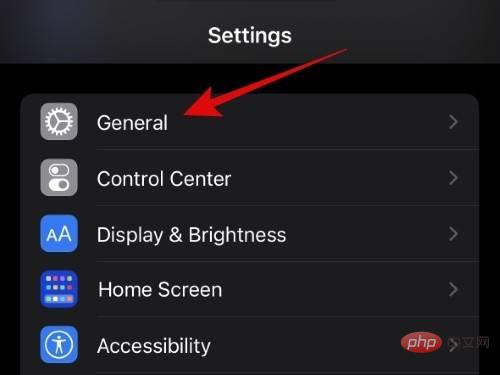
Software-Update.
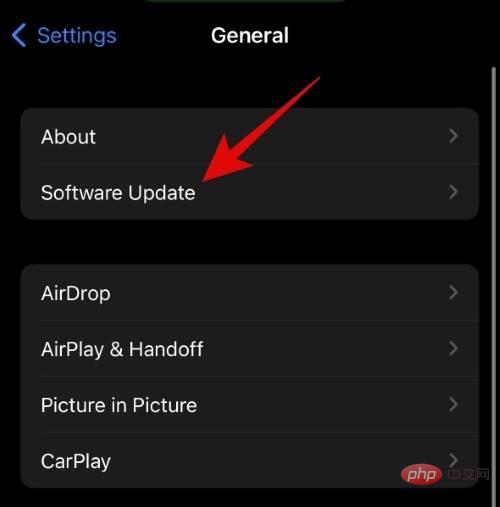
Beta-Update. Klicken Sie nun unten auf Apple-ID: [Ihre Apple-ID].
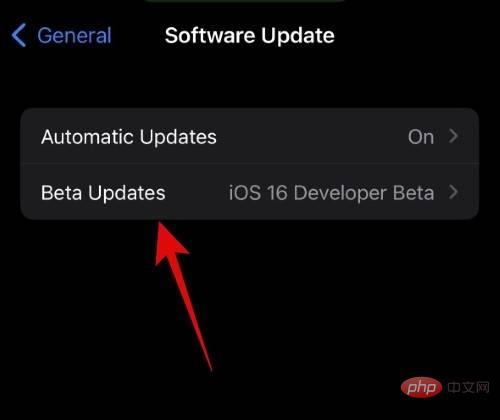
Tippen Sie auf „Verwenden Sie eine andere Apple-ID …“ , um eine andere ID zu verwenden. Beta-Updates .
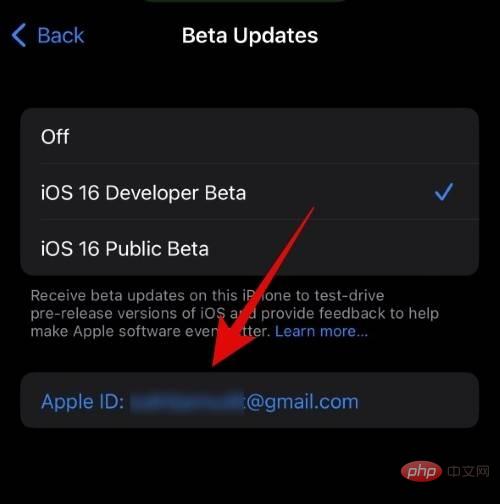
Geben Sie nun neben Apple ID Ihre Apple-ID-E-Mail-Adresse ein.
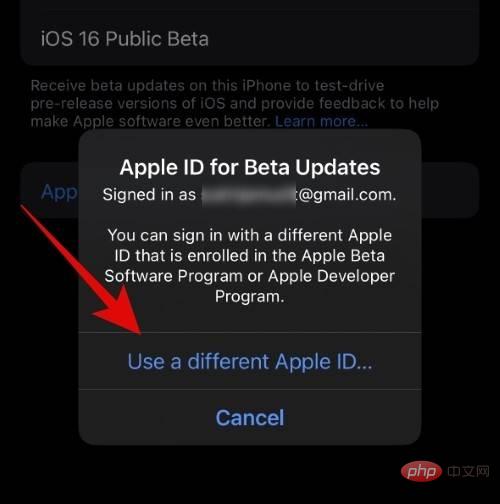
Klicken Sie oben rechts auf , um sich anzumelden.
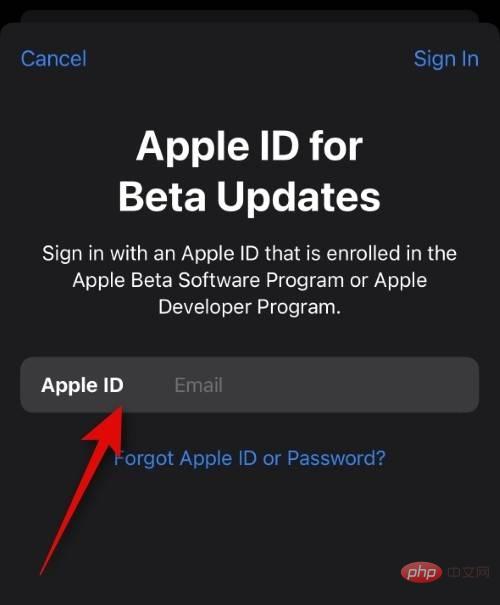
Geben Sie nun neben Passwort Ihr Apple-ID-Passwort ein.
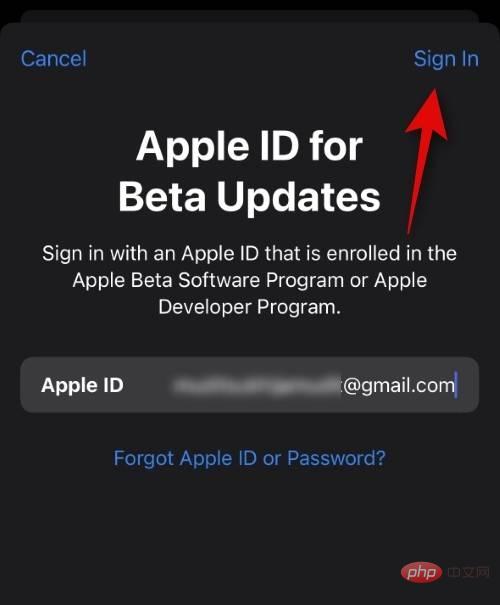
Klicken Sie erneut auf in der oberen rechten Ecke, um sich anzumelden.
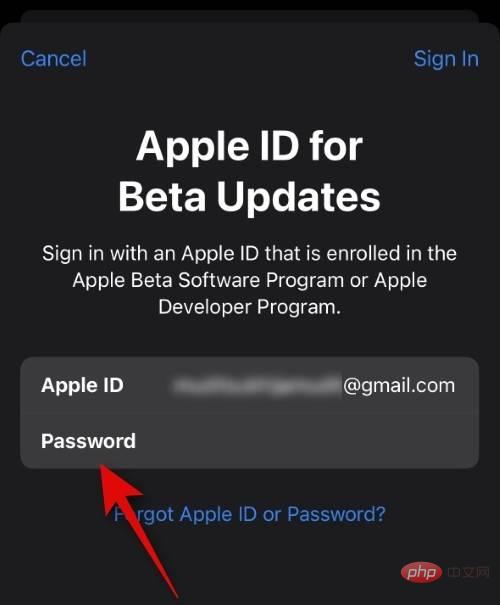
Wenn auf Ihrem Apple-Gerät die Zwei-Faktor-Authentifizierung aktiviert ist, wird ein Code an Ihre Telefonnummer oder ein vertrauenswürdiges Gerät gesendet. Geben Sie den Code nach Erhalt ein. Sie werden nun mit Ihrer ausgewählten Apple-ID angemeldet, die nun zur Installation der notwendigen Beta-Updates auf Ihrem iPhone verwendet wird.
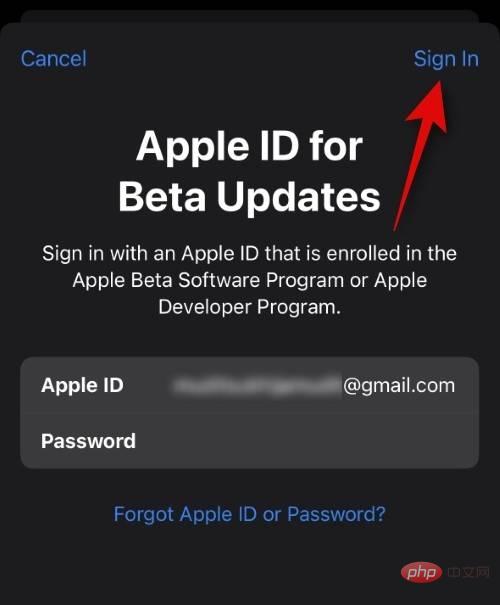 So können Sie eine andere Apple-ID für Beta-Updates auf Ihrem iPhone auswählen.
So können Sie eine andere Apple-ID für Beta-Updates auf Ihrem iPhone auswählen.
Muss ich mich erneut anmelden, um meine aktuelle Apple-ID für Beta-Updates zu verwenden?
Nein, Sie müssen sich nicht erneut anmelden, um Ihre aktuelle Apple-ID für Beta-Updates zu verwenden. Sie müssen lediglich Ihre ID auswählen, indem Sie den nachstehenden Anweisungen folgen. 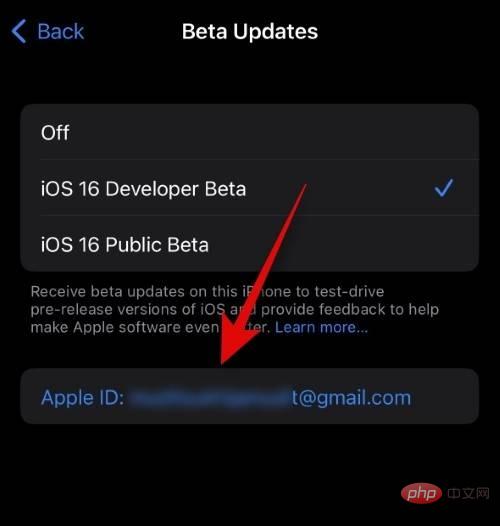
„Einstellungen“
und tippen Sie aufKlicken Sie auf Software-Update.
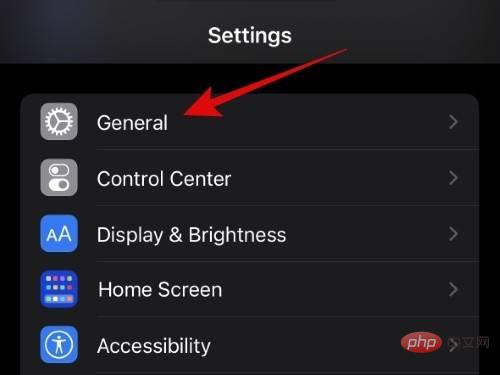
Klicken Sie auf Beta-Update .
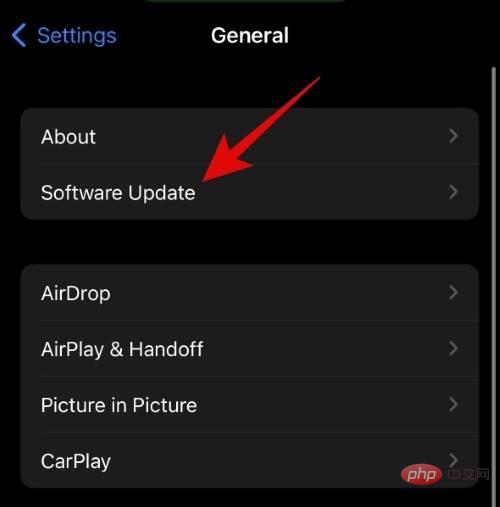
Klicken Sie nun unten auf Apple-ID.
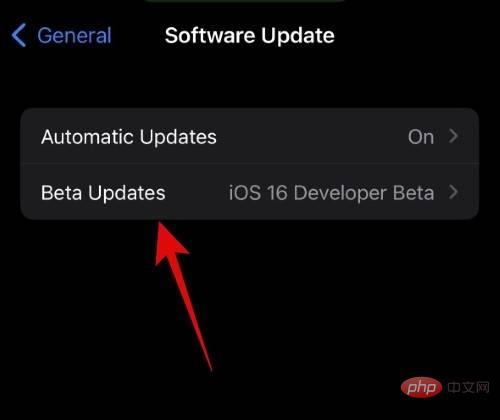
Klicken Sie auf und wählen Sie die Apple-ID aus, die Sie derzeit auf Ihrem iPhone verwenden. Das ist es! Für Beta-Updates wechseln Sie nun wieder zu Ihrer ursprünglichen Apple-ID. Die Verwendung einer anderen Apple-ID kann Ihnen helfen, auf Entwickler-Betas und Kunden-Betas zuzugreifen, die Sie abonniert haben, ohne sich von Ihrer persönlichen Apple-ID abmelden zu müssen. Sie können diese Funktion auch verwenden, um Beta-Updates von Ihrem Arbeits- oder Geschäftsprofil zu installieren, ohne dass die persönliche Apple-ID Ihres iPhones erforderlich ist. Auf diese Weise können Sie Ihre persönlichen und iCloud-Daten behalten und gleichzeitig Beta-Updates über Ihr Arbeits- oder Geschäftsprofil erhalten. 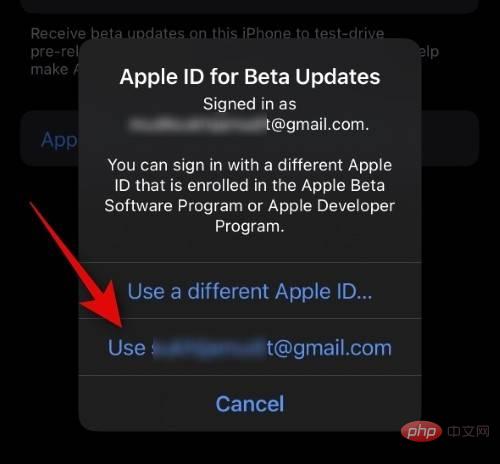
Warum sollte ich für Beta-Updates eine andere Apple-ID wählen?
Das obige ist der detaillierte Inhalt vonSo wählen Sie eine andere Apple-ID für iOS-Beta-Updates aus. Für weitere Informationen folgen Sie bitte anderen verwandten Artikeln auf der PHP chinesischen Website!
 Was ist Weidian?
Was ist Weidian?
 Zeiterfassungssoftware
Zeiterfassungssoftware
 Mobile Festplattenpartitionssoftware
Mobile Festplattenpartitionssoftware
 Welche Software ist Podcasting?
Welche Software ist Podcasting?
 Welche Software ist Flash?
Welche Software ist Flash?
 Was bedeutet Apple LTE-Netzwerk?
Was bedeutet Apple LTE-Netzwerk?
 Die Rolle des „Bitte nicht stören'-Modus von Apple
Die Rolle des „Bitte nicht stören'-Modus von Apple
 So lösen Sie das Problem, dass Apple nicht mehr als 200 Dateien herunterladen kann
So lösen Sie das Problem, dass Apple nicht mehr als 200 Dateien herunterladen kann




